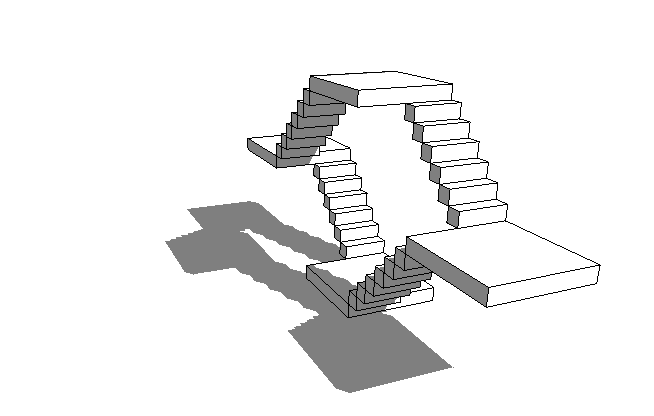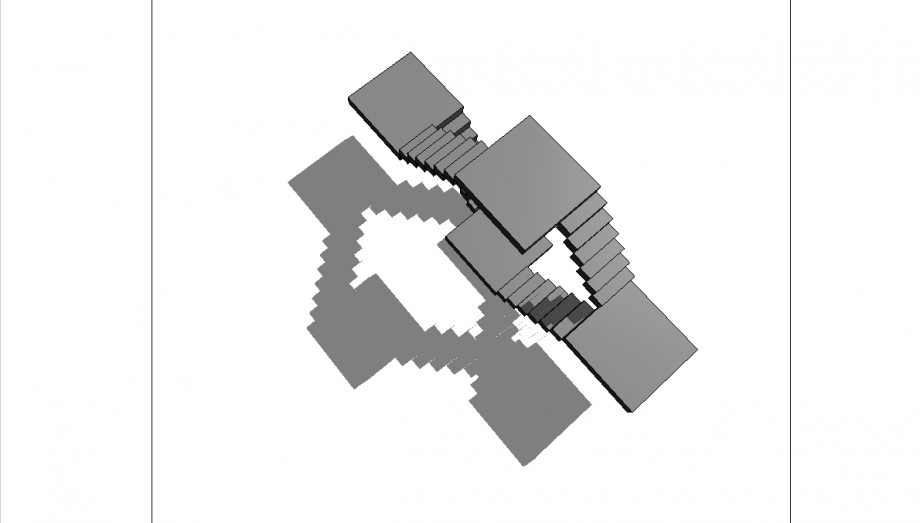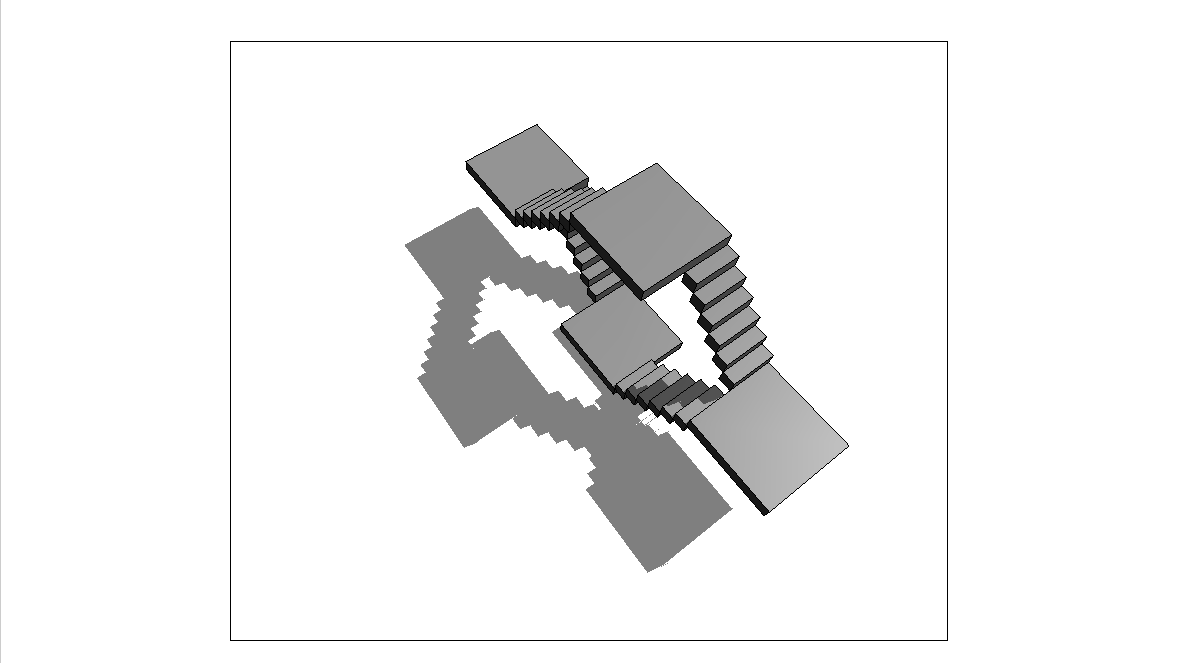ELP - Nuovo Assemblaggio Componenti a sei Parametri
Apro una nuova Famiglia, importando il Metric Generic Model. Nella vista in pianta (Ref. Level) sono presenti le tracce dei due piani di riferimento di default: center front-back e center left-right.
Per creare l’oggetto base devo creare prima la struttura ospitante, quindi traccio quattro piani di riferimento: bordo inferiore, bordo superiore, bordo sx e bordo dx
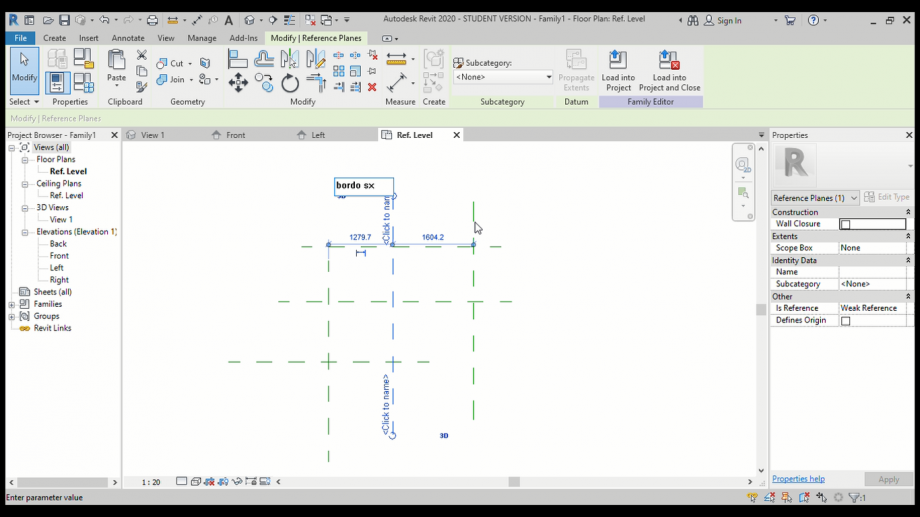
 Creo un’estrusione di un solido, ho scelto un parallelepipedo. Il comando permette di disegnare una forma 2D che viene utilizzata come base per un solido 3D. Si apre un ambiente di lavoro (sketch mode) interno all’ambiente principale che chiudo subito dopo aver tracciato la mia figura. Per visualizzare meglio l’oggetto, seleziono lo stile di visualizzazione (nella barra degli strumenti) in modalità shaded.
Creo un’estrusione di un solido, ho scelto un parallelepipedo. Il comando permette di disegnare una forma 2D che viene utilizzata come base per un solido 3D. Si apre un ambiente di lavoro (sketch mode) interno all’ambiente principale che chiudo subito dopo aver tracciato la mia figura. Per visualizzare meglio l’oggetto, seleziono lo stile di visualizzazione (nella barra degli strumenti) in modalità shaded.

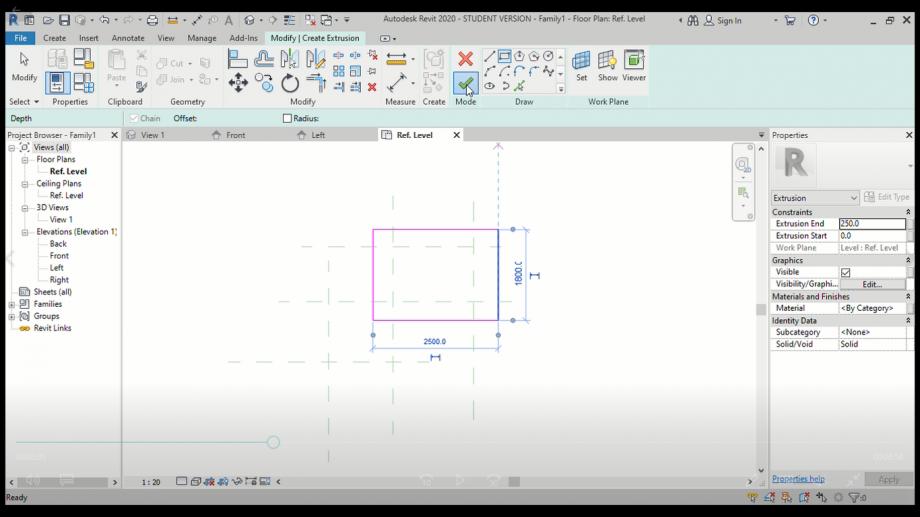
Modifico l’estrusione tramite lo strumento Allinea, vincolo i lati della figura ai piani di riferimento, seleziono prima il piano poi il lato, e chiudo il lucchetto. In questo modo per apportare una modifica al solido basta modificare le quote relative dei piani.

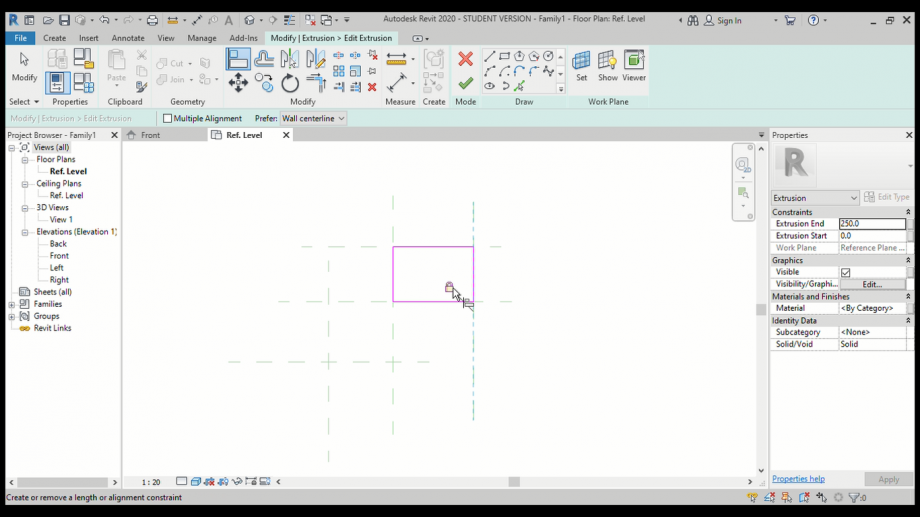
Nella vista frontale costruisco altri due piani di riferimento: Sicilia e top. Con il comando Edit work plane, associo come piano di lavoro dell’oggetto, il piano Sicilia.

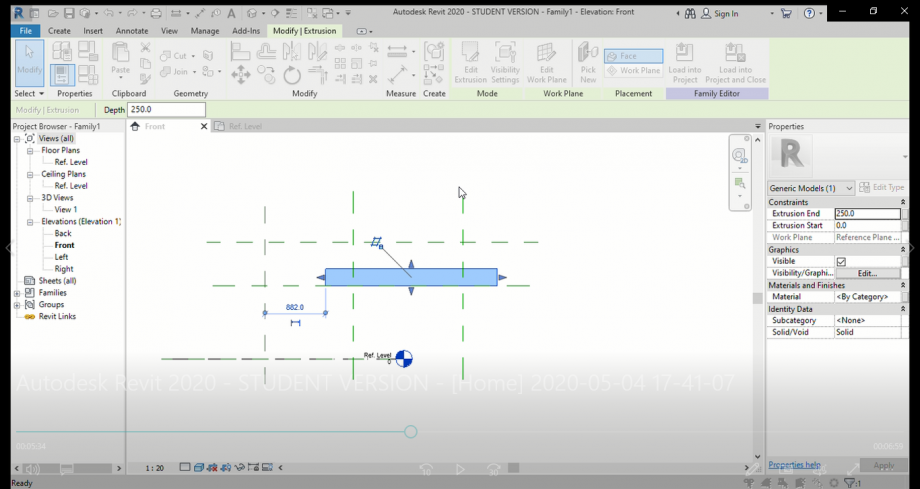
Dal menu Annotate inserisco le quote con il comando Allineata, selezionando i piani e poi posizionandola. Traccio quattro quote in pianta due dimensioni dell’oggetto (larghezza e profondità) e due distanze (dall’asse X e dall’asse Y), e due quote nella vista frontale (spessore dell’oggetto e l’altezza da terra). Ogni quota può essere etichettata per mezzo di un parametro.

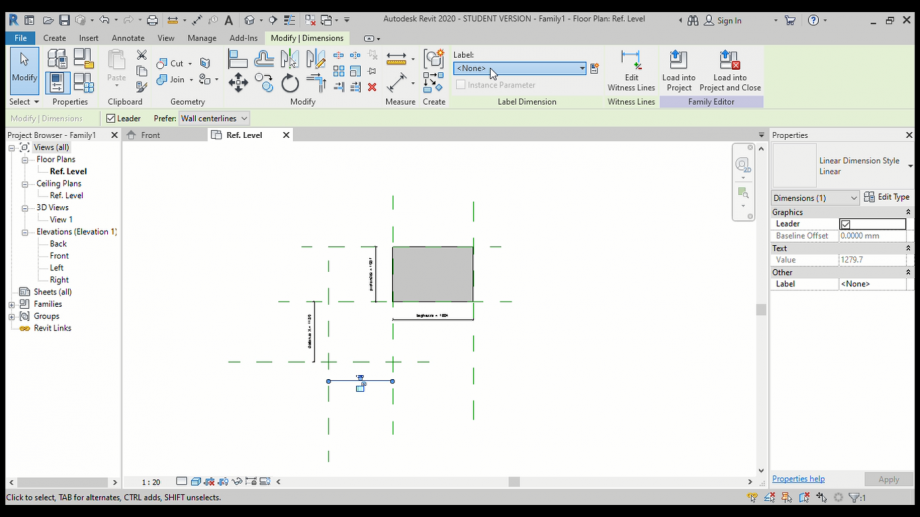
Per creare i parametri apro la finestra Family types. Definisco tre Family parameters di lunghezza nel gruppo dimensioni: larghezza e profondità, spessore, questi sono parametri di tipo. Definisco altri tre parametri selezionando per questi shared parameters. Sono anche questi di lunghezza ma li metto nel gruppo dei vincoli: c_altezza da terra, c_distanza X e c_distanza Y, questi sono istanze.
Blocco i tre parametri istanza e lo spessore in modo che i piani di riferimento si muovano sempre insieme.
Ho scelto sei parametri perché con i primi tre posso modificare le dimensioni dell’oggetto, mentre con gli ultimi tre posso definire la posizione nello spazio.
Infine, posso definire un parametro di testo, nel gruppo Identity Data, nominato descrizione commerciale.
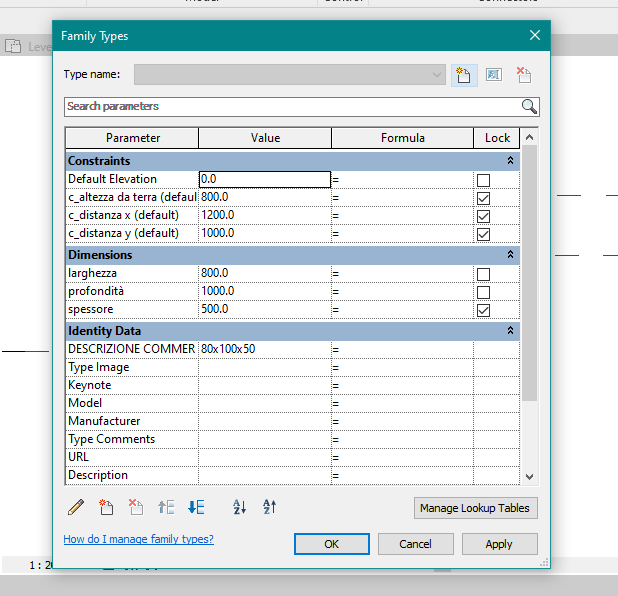
Apro un nuovo file di Progetto all’interno del quale traccio due piani di riferimento: X di progetto e Y di progetto.

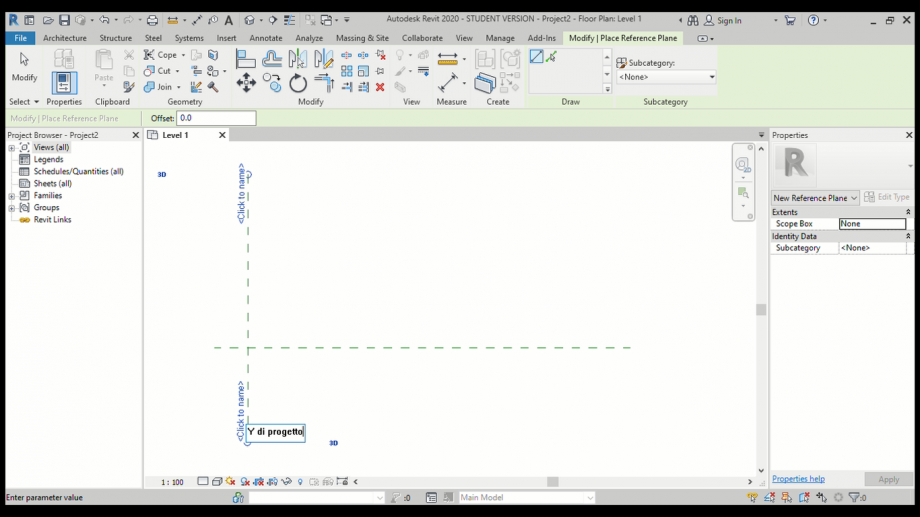
Il file di progetto ha già un suo sistema di riferimento, visibile selezionando il comando Reveal Hidden Element nella barra degli strumenti. Questo sistema di riferimento è composto dal Project Base Point ed il Survey Point. Allineo al centro di questo punto i miei piani di riferimento.

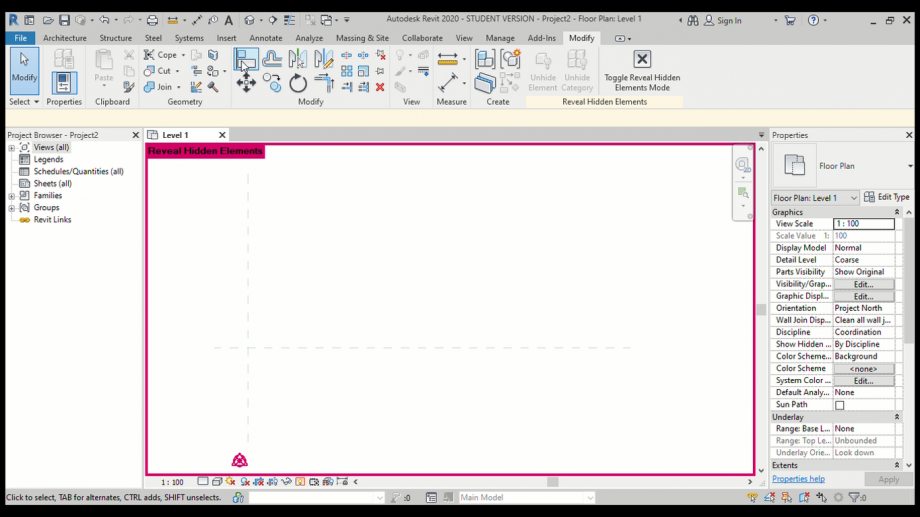
Importo nel Progetto la Famiglia realizzata precedentemente.

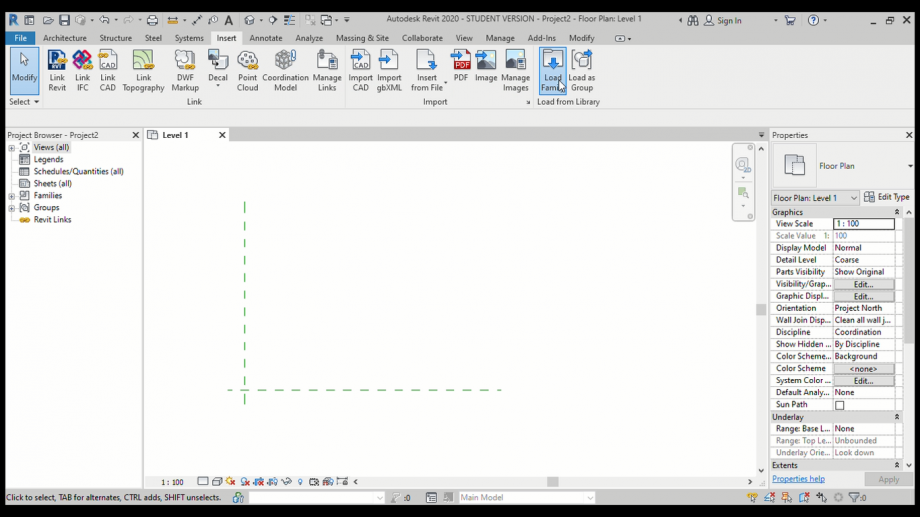
Dalla finestra del Project Browser posso accedere alle proprietà del tipo, dove c’è la lista dei parametri di tipo associati al componente. Da questa finestra ho modificato le dimensioni e ho duplicato il componente in modo da ottenere due elementi diversi per dimensioni: 200x200x30cm e 100x30x30cm.

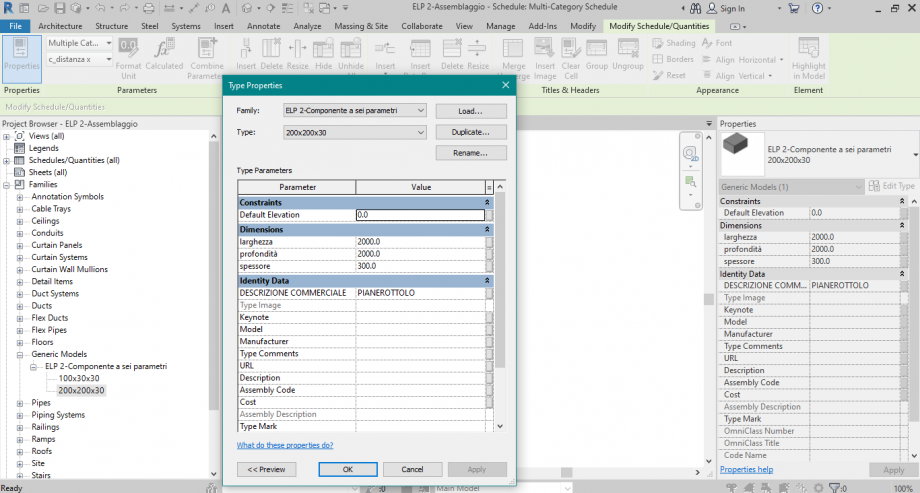
Ho inserito più volte questi elementi posizionandoli sempre nell’origine degli assi di progetto.
Dal menu Vista ho aperto Abachi (Schedules), e impostando la categoria di modelli generici ho inserito cinque campi: tipo, conteggio, e i tre parametri condivisi c_altezza da terra, c_distanza x, c_distanza y.


Questa vista è in forma di tabella ma contiene tutte le informazioni della vista grafica. Tramite questa tabella posso facilmente modificare i parametri delle distanze per posizionare i componenti e assemblarli in un progetto unico.


Selezionando lo strumento camera nella vista 3D apro una vista prospettica, scelgo la modalità di visualizzazione e attivo le ombre per catturare la giusta immagine.